
Sistema eragilearen eguneratzeak osagai garrantzitsuak dira bere osasuna eta segurtasuna bermatzeko. Hala ere, zenbait egoeratan, beharrezkoa da prozesu hori aldi baterako desaktibatzea. Erabiltzaile batzuek funtsean desgaitzen dute eguneratzeak beren arriskuan eta arriskuan. Ez dugu gomendatzen hau egitea benetako beharrik gabe, baina, hala ere, Windows 7-n eguneratzea nola desaktibatzeko modu nagusiak kontuan hartuko ditugu.
Ikusi ere: Windows 8 Eguneratze automatikoak desgaitzea
Eguneratzeak desgaitzeko moduak
Eguneratzeak desgaitzeko hainbat aukera daude, baina guztiak bi taldetan banatu daitezke. Horietako batean, Windows Update-en bidez egiten dira ekintzak, eta, bigarrenean, Service Manager-en.
1. metodoa: Kontrol-panela
Lehenik eta behin, erabiltzaileen artean arazoa konpontzeko aukera ezagunena aintzat hartuko dugu. Metodo honek Windows Update kontrol-panelaren bidez aldatzea dakar.
- Egin klik botoian "Hasi"pantailaren behealdean dago. Irekitzen den menuan, hau ere deitzen zaio "Hasi", mugitu izenaren arabera "Kontrol panela".
- Kontrol panelaren erro atalean, egin klik izenaren gainean "Sistema eta segurtasuna".
- Blokeko leiho berri batean Windows eguneratzea egin klik azpiatalean "Gaitu edo desgaitu eguneratze automatikoak".
- Tresna bat irekitzen da doikuntzak egiten direnean. Eguneratze automatikoak soilik desgaitu behar badira, egin klik eremuan Eguneratze garrantzitsuak eta goitibeherako zerrendatik hautatu bat eta aukerak: "Deskargatu eguneratzeak ..." edo "Eguneratu bila ...". Aukeretako bat aukeratu ondoren, egin klik botoian "OK".

Sistema eguneratzeko gaitasuna erabat kendu nahi baduzu, kasu honetan etengailua ezarri behar duzu "Ez egiaztatu eguneratzeik". Gainera, aukera guztiak desaktibatu behar dituzu leihoan. Horren ondoren, egin klik botoian "OK".




2. metodoa: Exekutatu leihoa
Baina behar dugun kontrol paneleko atalean sartzeko aukera azkarragoa ere badago. Hau leihoa erabiliz egin daiteke. "Run".
- Deitu tresna honi teklatu lasterbide multzo bat erabiliz Irabazi + r. Sartu espresioa eremuan:
wuappEgin klik "OK".
- Horren ondoren, Windows Update leihoa hasten da. Egin klik izenaren gainean "Pertsonalizatu ezarpenak", leiho irekiaren ezkerraldean dagoena.
- Aurreko metodoarekin ezaguna zaigun leiho batek leihoa irekitzen du eguneratze automatikoak gaitzeko edo desgaitzeko. Arestian aipatu ditugun manipulazio berberak egiten ditugu, eguneratzeak edo automatikoak soilik desaktibatu nahi ditugun arabera.
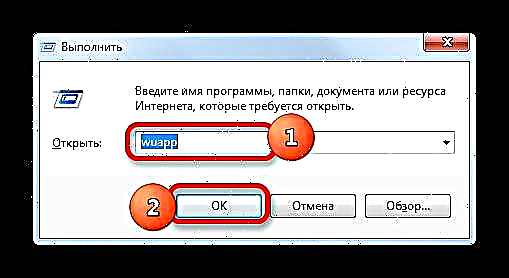


3. metodoa: Zerbitzu kudeatzailea
Gainera, arazo hau konpon dezakegu Zerbitzu kudeatzailean dagokion zerbitzua desgaituz
- Zerbitzu kudeatzailera joan zaitezke leihoan zehar "Run"edo Kontrol-panelaren bidez, baita Ataza-kudeatzailea erabiltzea ere.
Lehenengo kasuan, leihoa deitzen dugu "Run"konbinazio sakatuz Irabazi + r. Ondoren, sartu komandoa bertan:
services.mscKlik egin dugu "OK".

Bigarren kasuan, joan Kontrol Panelera goian azaldutako modura, botoiaren bidez "Hasi". Gero berriro atala bisitatzen dugu "Sistema eta segurtasuna". Eta leiho honetan, egin klik izenaren gainean "Kudeaketa".

Ondoren, egin klik administrazio ataleko leihoan "Zerbitzuak".

Zerbitzu kudeatzailearengana joateko hirugarren aukera Task kudeatzailea erabiltzea da. Hasteko, markatu konbinazioa Ktrl + Maius + Esc. Edo egin klik eskuineko botoiarekin pantailaren behealdean dagoen zeregin-barran. Testuinguruen zerrendan, hautatu aukera Exekutatu ataza-kudeatzailea.

Zereginen kudeatzailea hasi ondoren, joan fitxara "Zerbitzuak", ondoren, leihoaren behealdean izen bera duen botoian klik egiten dugu.
- Ondoren, zerbitzu-kudeatzailearentzako trantsizioa gertatzen da. Tresna honen leihoan, bilatu izeneko elementua Windows eguneratzea eta hautatu. Mugitu fitxara "Aurreratua"fitxan bagaude "Standard". Fitxa lasterbideak leihoaren behealdean kokatzen dira. Bere ezkerreko zatian, egin klik inskripzioan Gelditu Zerbitzua.
- Horren ondoren, zerbitzua erabat desgaituta egongo da. Inskripzioaren ordez Gelditu Zerbitzua dagokion tokian inskripzioa agertuko da "Hasi zerbitzua". Eta objektuaren egoera grafikoan, egoera desagertu egingo da "Works". Kasu honetan, ordenagailua berrabiarazi ondoren automatikoki abia daiteke.



Berrabiarazi ondoren ere bere funtzionamendua blokeatzeko, beste zerbitzu bat da desgaitzeko Zerbitzu kudeatzailean.
- Horretarako, egin klik bikoitza dagokion zerbitzuaren izenean saguaren ezkerreko botoiarekin.
- Zerbitzuaren propietateen leihora joan ondoren, egin klik eremuan "Abiapuntu mota". Aukera zerrenda irekiko da. Zerrendatik, hautatu balioa "Ezinduen".
- Egin klik botoietan sekuentzialki "Stop", "Aplikatu" eta "OK".



Kasu honetan, zerbitzua ere desgaituta egongo da. Gainera, azken itzaltze-sistemak zerbitzua bermatuko du ordenagailua berrabiarazten den hurrengo aldian.
Ikasgaia: Windows 7an beharrezkoak ez diren zerbitzuak desgaitzea
Eguneratzeak desaktibatzeko hainbat modu daude Windows 7. Baina eguneratze automatikoak soilik desgaitu nahi badituzu, zeregin hau Windows Update bidez hobeto konpontzen da. Zeregina guztiz deskonektatuta badago, orduan aukera fidagarriagoa da zerbitzua erabat geldiaraztea Zerbitzu kudeatzailearen bidez, hasierako mota egokia ezarriz.
















